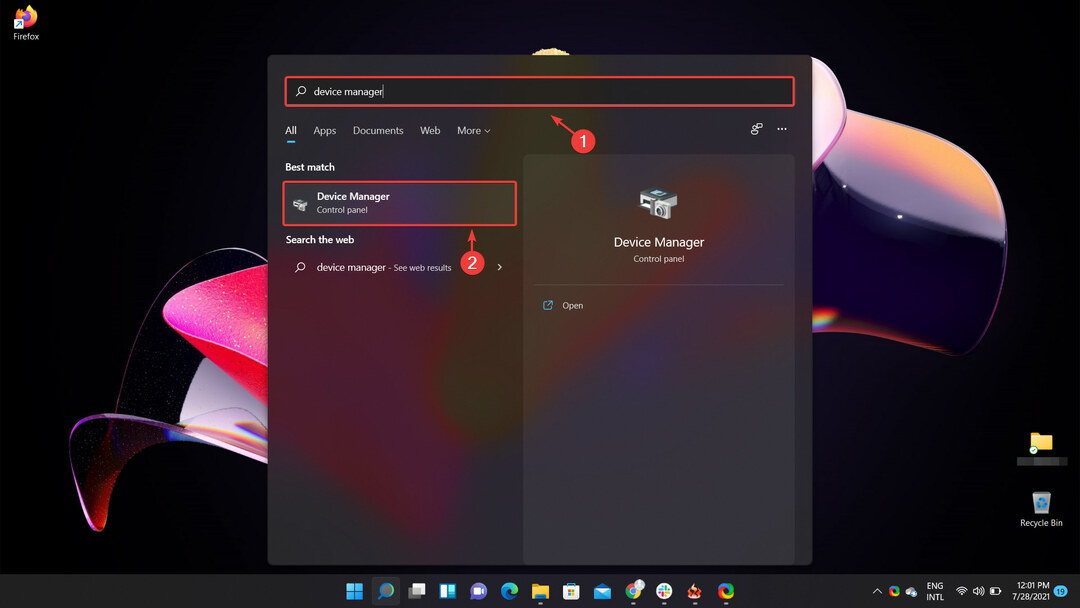Vissa spelare upplever krascher när de klickar på Ny i spelet
- Fallout 3 är ett välkänt videospel som släpptes redan 2008.
- Eftersom spelet är ganska gammalt nu kan kompatibilitetsproblem med det som körs på Windows 11 förväntas.
- Att ha ett undermåligt grafikkort kan också vara orsaken till detta problem.
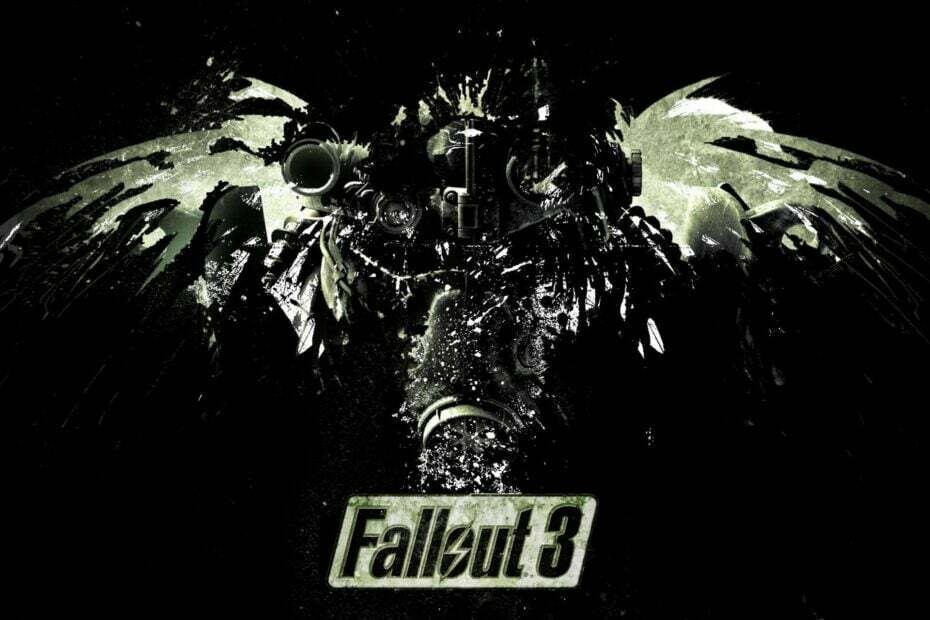
XINSTALLERA GENOM ATT KLICKA PÅ LADDA FILEN
Denna programvara kommer att hålla dina drivrutiner igång och därmed skydda dig från vanliga datorfel och maskinvarufel. Kontrollera alla dina drivrutiner nu i tre enkla steg:
- Ladda ner DriverFix (verifierad nedladdningsfil).
- Klick Starta skanning för att hitta alla problematiska drivrutiner.
- Klick Uppdatera drivrutiner för att få nya versioner och undvika systemfel.
- DriverFix har laddats ner av 0 läsare denna månad.
Fallout 3 är ett välkänt videospel som kan spelas på en Windows-dator. På datorn spelar många människor Fallout 3. Många användare har dock problem med att spela det här spelet på Windows 11.
Det här problemet fanns också i Windows 10. Det beror på att spelet inte är kompatibelt med den senaste versionen av Windows. På grund av detta har många användare rapporterat så här: Fallout 3 lanseras inte på Windows 11, eller så fortsätter den att sluta av sig själv.
Fallout 3 är det tredje tillägget till Fallout-serien som Bethesda släppte 2008. Därför föregick spelet både Windows 7 och 10 och var främst designat för Vista.
Så, Fallout 3 fungerar inte alltid när vissa spelare försöker spela det i Windows 11. Dessutom upplever vissa spelare att Fallout 3 Windows 11 kraschar när de klickar på Ny i spelet.
Om du upplever dessa problem med att spela Fallout 3 på Windows 11 behöver du inte oroa dig eftersom vi tillhandahåller några korrigeringar i den här artikeln.
Varför kraschar min Fallout 3 på PC?
1. Problem med grafikkortet
Den främsta orsaken till ett spels krasch är i allmänhet relaterad till videoinställningarna, med andra ord grafikinställningarna för ditt Fallout 3-spel.
Om du har en PC som matchar minimikraven på systemet måste du sänka grafiken. Tyvärr kan den också krascha om din grafikdrivrutin är föråldrad.
2. Inkompatibelt Windows OS
Fallout 3 är ett spel designat för Windows 7; därför skulle spelet vara inkompatibelt på Windows 11 PC.
3. Föråldrat Fallout 3-spel
Att använda en föråldrad version av Fallout 3-spelet på Windows 10 PC kan krascha spelet medan du spelar.
4. Autospara-funktionen är aktiverad
Om du sparar besparingarna i Fallout 3-spelet till Steam Cloud kan du se spelet krascha.
5. Konflikt med Windows Live Software
Experttips: Vissa PC-problem är svåra att ta itu med, särskilt när det kommer till skadade arkiv eller saknade Windows-filer. Om du har problem med att åtgärda ett fel kan ditt system vara delvis trasigt. Vi rekommenderar att du installerar Restoro, ett verktyg som skannar din maskin och identifierar vad felet är.
Klicka här för att ladda ner och börja reparera.
Windows Live-programvaran som är installerad på din dator kan störa dig från att spela på Fallout 3-spelet.
Fungerar Fallout 3 på Windows 11?
Om du tittar på Fallout 3-webbsidan på Steam kommer du att märka att Fallout 3 inte är optimerad för Windows 7 och senare. Men du kan fortfarande hitta ett sätt att spela det på din Windows 11-dator genom att ändra kompatibiliteten med Windows 11.
En riktig spelare behöver den bästa webbläsaren
Komplettera din spelkonfiguration med Opera GX. Det är en anpassningsbar webbläsare designad för spelare, med en futuristisk design och ett spelfokuserat gränssnitt. Den innehåller optimeringsfunktioner för resursförbrukning: CPU, RAM och bandbreddsbegränsare.
Webbläsaren har integrationer med Twitch, Discord och andra budbärare, plus ett spelnyhetsflöde med en ny releasekalender, turneringsinformation och andra spelhändelser. Dessutom, för att hålla din syn fokuserad på spelelement, innehåller Opera GX ett mörkt tema som är lätt att aktivera.

Opera GX
Spela spel utan fördröjning, chatta med dina kamrater och håll dig uppdaterad med alla nya releaser!
Skaffa Opera GX
Vad kan jag göra om Fallout 3 fortsätter att krascha i Windows 10/11?
1. Kör Fallout 3 i kompatibilitetsläge
- Öppna File Explorer med Windows tangenten + E snabbtangent för det.
- Öppna Fallout 3:s Steam-mapp i File Explorer med den här sökvägen:
C:\Program Files (x86)\Steam\steamapps\common\Fallout 3 - Högerklicka sedan på Fallout 3 EXE-fil att välja Egenskaper.
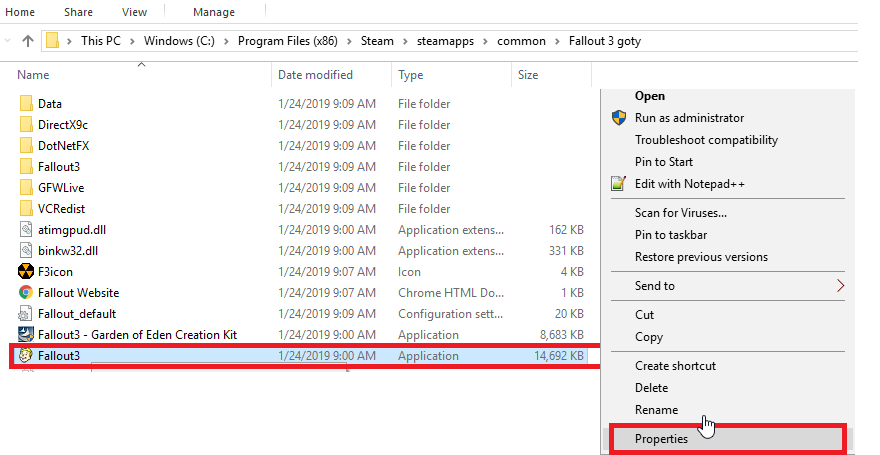
- Välj sedan Fliken Kompatibilitet i spelets egenskapsfönster.
- Välj Kör det här programmet i kompatibilitetsläge för inställningen.
- Välj sedan Windows XP (Service Pack 3) på rullgardinsmenyn för plattform.
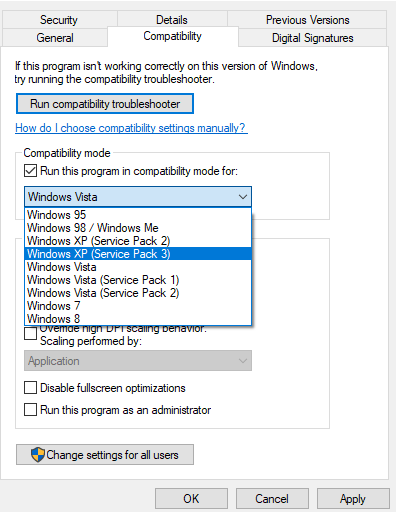
- Markera dessutom kryssrutan för Kör det här programmet som administratör alternativ.
- Klick Tillämpa för att spara inställningarna och klicka på OK knappen för att avsluta.
När Fallout 3 inte fungerar i Windows 11 är det ofta ett kompatibilitetsproblem som kan lösas med kompatibilitetsläge. Men skulle din Fallout 3 fortfarande krascha, prova nästa fix.
2. Installera Windows Game Live
- Stiga på Spel för Windows Live i Google, som visas nedan.
- Klicka sedan på länken GFWL – Microsoft nära toppen av sökresultaten. (om du gör det laddar du ner installationsprogrammet för Games for Windows Live)

- Öppna mappen Games for Windows Live som laddats ner till.
- Klicka sedan på gfwlivesetup.exe för att öppna installationsprogrammet för den programvaran och följ anvisningarna på skärmen.
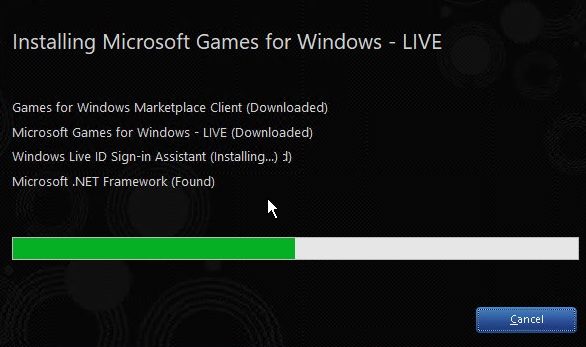
- Starta programvaran Games for Windows Live när du har installerat den och vänta på att den ska ladda ner alla nödvändiga ytterligare filer.
- Discord orsakar hög CPU-användning: 5 sätt att fixa det 2022
- Twitch-verifieringskoden fungerar inte: 3 sätt att snabbt fixa det
- Bästa Discord-tillägg för att förbättra dess funktionalitet
3. Kontrollera om du behöver uppdatera grafikkortets drivrutin
Spel är GPU-intensiva appar, så eventuella problem med dina videodrivrutiner kommer att leda till hemska spelupplevelser eller till och med fel under spelandet.
Med detta sagt, om du upplever något av ovanstående när du spelar Fallout 3, fortsätt att uppdatera dina grafikdrivrutiner så snart som möjligt.
Det snabbaste sättet att göra det är med en dedikerad drivrutinsuppdatering som DriverFix, eftersom den garanterar de senaste drivrutinerna för din nuvarande hårdvara.
Denna produkt är extremt lätt och kommer att hitta alla dina föråldrade, trasiga eller saknade drivrutiner inom några sekunder efter att du har skannat din dator.
⇒ Använd DriverFix
Ge var och en av ovanstående korrigeringar en testversion (tänk inte på att gå till nästa om du är nöjd med att använda en). Det är några av de troliga upplösningarna som kommer att kickstarta Fallout 3, så att du kan spela spelet på Windows 11.
Vår artikel om hur man spelar gamla spel ger också ytterligare tips för att köra föråldrade spel i Windows 11.
Var ovanstående lösningar effektiva? Låt oss veta i kommentarsfältet nedan.
 Har du fortfarande problem?Fixa dem med det här verktyget:
Har du fortfarande problem?Fixa dem med det här verktyget:
- Ladda ner detta PC Repair Tool betygsatt Great på TrustPilot.com (nedladdningen börjar på denna sida).
- Klick Starta skanning för att hitta Windows-problem som kan orsaka PC-problem.
- Klick Reparera allt för att åtgärda problem med patenterad teknik (Exklusiv rabatt för våra läsare).
Restoro har laddats ner av 0 läsare denna månad.